Willkommen zu diesem Beitrag, in dem wir Ihnen zeigen werden, wie Sie Ihren Ledger Nano in der Keplr-Brieftasche und den verschiedenen Cosmos-Netzwerken verwenden können und so Ihr Geld in einer kalten Brieftasche sicherer aufbewahren.
In diesem Fall werden wir einen nano X-Ledger verwenden, aber die Funktionsweise ist die gleiche mit dem nano S-Ledger. Der Hauptunterschied ist das Bluetooth und die Anwendungen, die Sie in jedem Ledger installiert haben können.
Sobald Sie Ihr ledger nano mit der Wiederherstellungsphrase aktiviert haben, müssen Sie nur noch die ledger Live-Software installieren. Gehen Sie dazu immer auf die offizielle Website des Unternehmens und laden Sie es von dort herunter. Stellen Sie sicher, dass Sie das offizielle Programm herunterladen, um Probleme zu vermeiden.
Nach der Installation von Ledger Live besteht der nächste Schritt darin, unser Ledger mit dem Programm zu verknüpfen. Dazu verwenden wir das mitgelieferte Kabel und schließen es an. Schließen Sie das Kabel an den Computer an, und entsperren Sie Ihre Brieftasche, indem Sie den Pin in Ihren Ledger Nano eingeben.
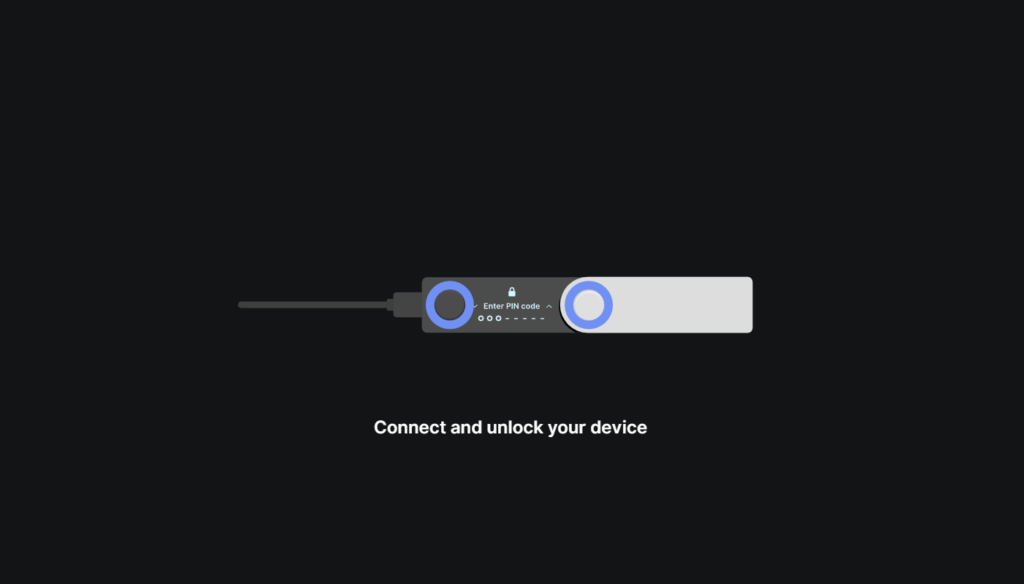
Wenn Sie Ihr Portemonnaie bereits angeschlossen haben, müssen Sie die beiden Tasten drücken, um den Ledger-Manager zu akzeptieren, wie Sie in Ihrem Ledger sehen werden. Drücken Sie die beiden Tasten, und Ihre Brieftasche wird verbunden.
Wir gehen zum Manager, und wenn Sie die Cosmos-App nicht installiert haben, werden wir sie installieren. Suchen Sie im App-Katalog nach Cosmos, klicken Sie auf „Installieren“ und nach ein paar Minuten haben Sie die App in Ihrem Hauptbuch.
Erstellen Sie ein Konto bei Ledger auf Keplr
Mit der installierten Cosmos-App können wir nun unsere Keplr-Erweiterung öffnen. Die Bedienung ist sehr ähnlich wie bei anderen Geldbörsen im Cosmos-Netzwerk. Klicken Sie hier oben rechts im Profil auf die Option „Konto hinzufügen“. Klicken Sie hier. Nun öffnet sich eine neue Registerkarte, und wir müssen auf „Ledger importieren“ klicken.
Wenn wir den Nano-Ledger angeschlossen haben, sollte er uns erkennen und ein Popup-Fenster sollte erscheinen. Wählen Sie einen Namen aus, klicken Sie auf „Weiter“, und das war’s.

Wenn wir nun keplr erneut öffnen und oben rechts klicken, sehen wir ein neues Konto mit dem von uns angegebenen Namen, und wenn wir es auswählen, verwenden wir bereits unser Ledger-Nano-Konto in Keplr.

Dies funktioniert mit dem Cosmos-Netzwerk und allen Cosmos- und Keplr-kompatiblen Netzwerken, die zum Cosmos-Ökosystem gehören, wie Osmosis, Juno, Secret Network und viele andere. Die Funktionsweise ist genau dieselbe wie die, die wir sehen, um Ihre Gelder mit Ihrem Nano-Ledger sicher aufzubewahren und um in der Lage zu sein, mit diesen verschiedenen Netzwerken zu interagieren und Transaktionen zu unterzeichnen.
Wie man Transaktionen unterzeichnet
Nun, da Sie Ihr Keplr-Konto mit Ihrer Hardware-Brieftasche verknüpft haben, können Sie beginnen, Ihren Ledger nano für verschiedene Optionen zu verwenden, und für jede Transaktion müssen Sie sie mit Ihrem Ledger nano bestätigen.
Um Ihren ledger nano in keplr zu verwenden, müssen Sie die Cosmos-Anwendung öffnen, die wir zuvor installiert haben, um die Transaktionen zu signieren.

Wenn Sie Ihr ledger nano entsperren, sehen Sie die verschiedenen Apps, die Sie installiert haben. Suchen Sie die Cosmos-App und drücken Sie beide Tasten gleichzeitig. Nun wird die Meldung angezeigt, dass die Anwendung bereit ist. Im Falle der Cosmos-App ist es nicht erforderlich, in den Einstellungen die Option „Blind Signing“ von „Nein“ auf „Ja“ zu ändern, da die Möglichkeit, Transaktionen zu signieren, standardmäßig vorhanden ist, ohne dass die Konfiguration geändert werden muss.
Wenn die Anwendung geöffnet ist, können Sie jede Transaktion mit Ihrem keplr und ledger nano bestätigen. Denken Sie daran, dass Ihr Portemonnaie per Kabel oder Bluetooth mit dem Computer verbunden sein muss, damit Sie die Transaktion mit Ihrem Ledger bestätigen können. Andernfalls erkennt der Computer Ihren Ledger nicht und Sie können keine Transaktion unterschreiben.
Der Vorgang zum Signieren einer Transaktion ist dem von keplr ohne kalte Brieftasche sehr ähnlich, allerdings mit einem zusätzlichen Schritt. Klicken Sie auf die Transaktion, die Sie durchführen möchten, und sobald sich keplr öffnet, klicken Sie in Ihrer Brieftasche auf „Approve“ (Genehmigen), um die Transaktion in Ihrem Nano-Ledger zu sehen. Sie können alle Informationen der Transaktion sehen, und wenn Sie zufrieden sind, bewegen Sie sich mit der rechten Taste, um die Transaktion zu unterzeichnen und mit Ihrem Nano Ledger zu bestätigen, indem Sie die beiden Tasten drücken. Sie haben nun die Transaktion mit Ihrem Ledger nano unterzeichnet.
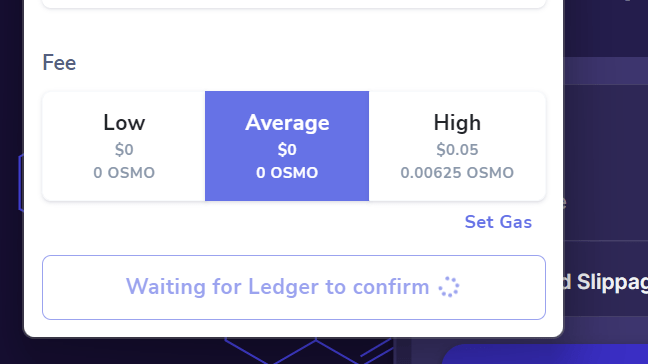

Denken Sie daran, Ihre Wiederherstellungsphrase an einem sicheren und physischen Ort aufzubewahren, da dies die einzige Möglichkeit ist, Ihr Geld sicher aufzubewahren, und dank Ihres Ledger Nano wird selbst ein Hack auf Ihrem Computer nicht in der Lage sein, auf Ihr Geld zuzugreifen.
Ich hoffe, Sie haben erfahren, wie Sie Ihren ledger nano mit der keplr Geldbörse und dem Cosmos-Netzwerk verwenden können. Denken Sie daran, dass Sie, wenn Sie kein Konto bei binance haben, ein Konto unten erstellen können.
Plattform: Binance
Min. Einzahlung: 10€
Lizenz: Cysec
Sehr niedrige Provisionen
Austausch mit mehr Cryptocurrencies


